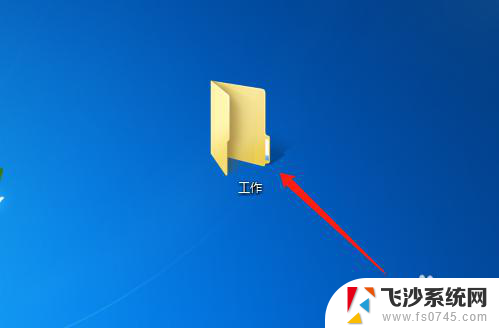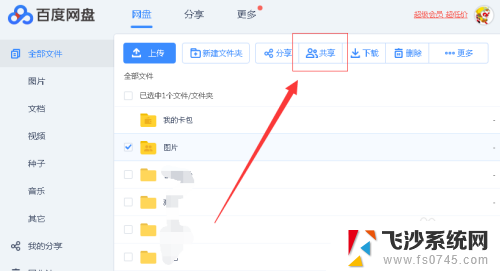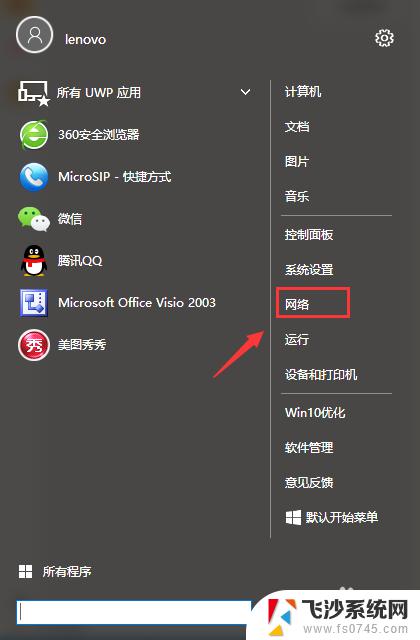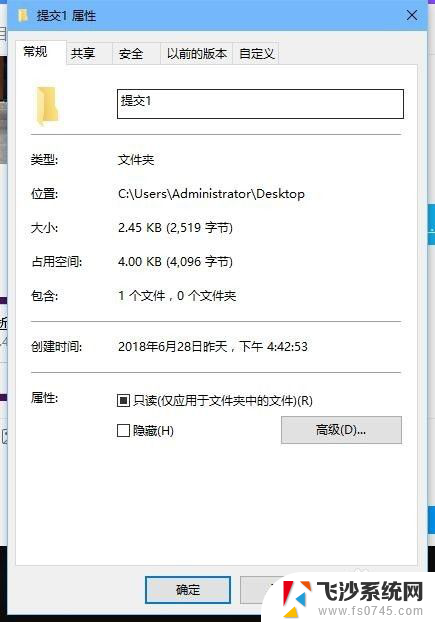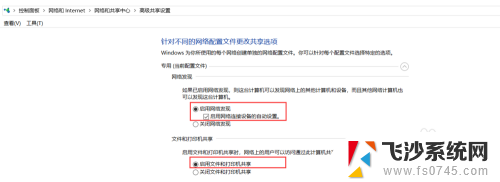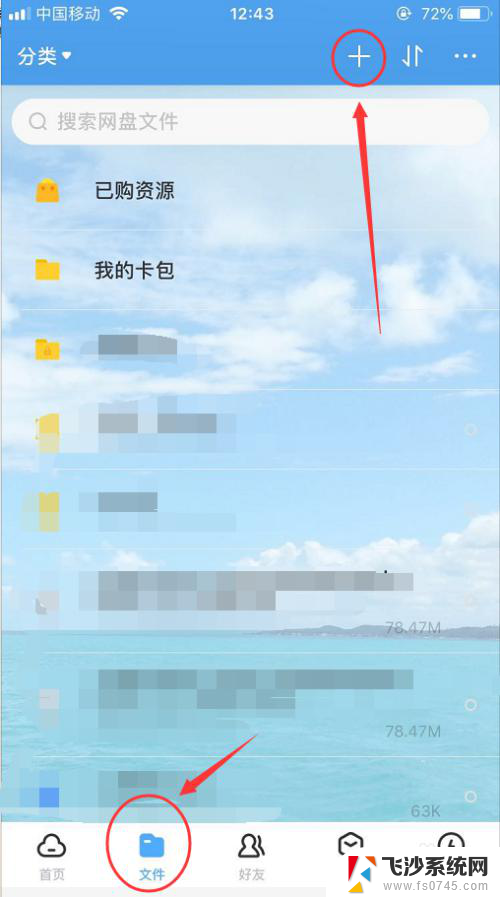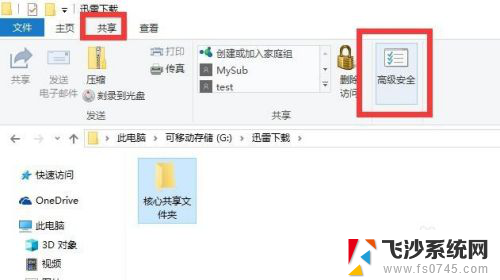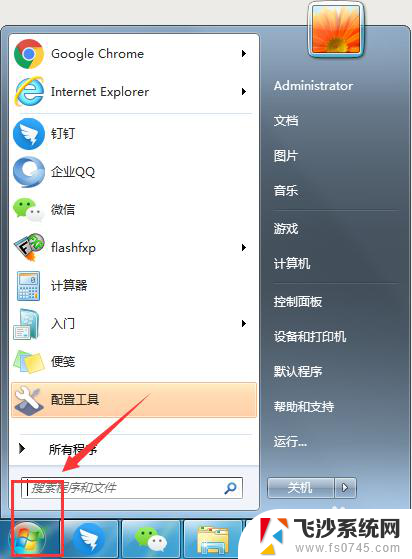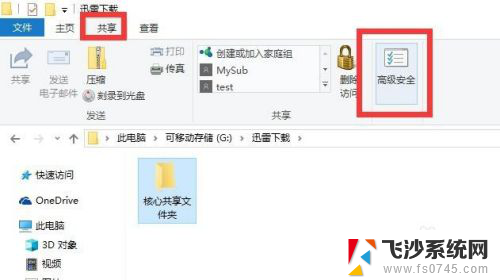电脑文件夹怎么共享 电脑如何在局域网中创建共享文件夹
电脑文件夹怎么共享,在如今信息化的社会中,电脑已经成为人们生活不可或缺的一部分,有时我们需要在家庭或办公室中多台电脑之间共享文件和资源。在局域网中,共享文件夹的创建就是一种便捷的方式。通过共享文件夹,我们可以轻松地在不同电脑之间传输和访问文件,提高工作效率和信息沟通的便利性。电脑如何在局域网中创建共享文件夹呢?让我们一起来了解一下。
步骤如下:
1.在电脑目标位置新建一个文件夹,并命名。比如:我新建的“工作”文件夹。
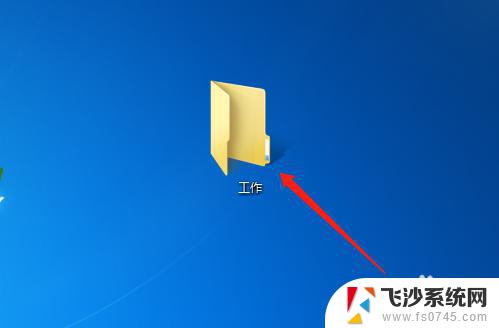
2.选中工作文件夹,右键鼠标。调出快捷菜单,点击选择【属性-特定用户】,弹出【文件共享】对话框。
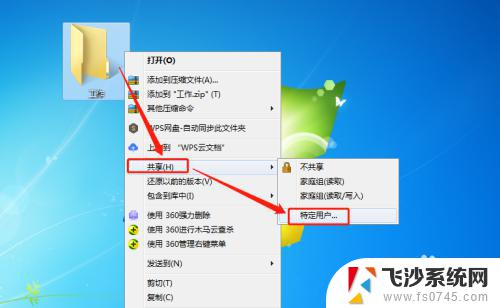
3.在对话框中,在编辑框中输入用户名称或点击下拉箭头调出下拉菜单。
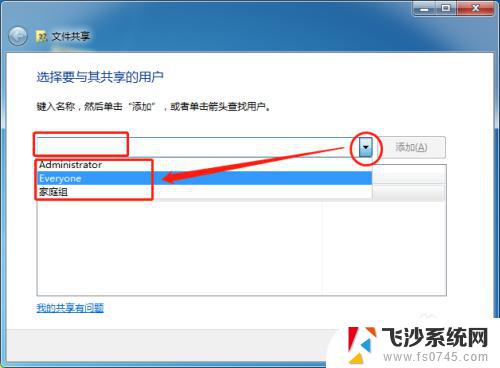
4.点击下拉菜单选择用户,并点击添加按钮,将用户添加到名称区域内。
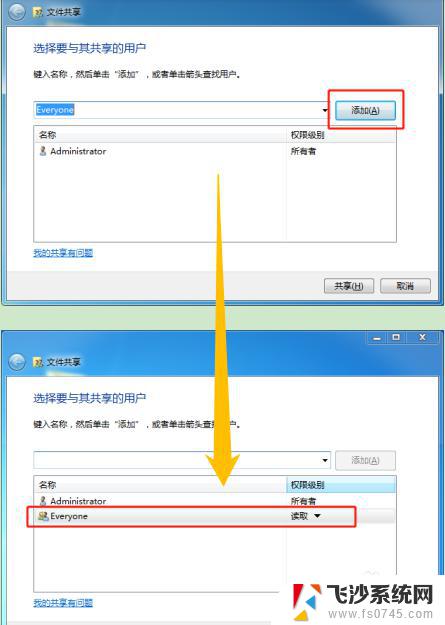
5.选中用户,点击权限级别的下拉箭头。可设置读、读/写权限,或是删除该用户。
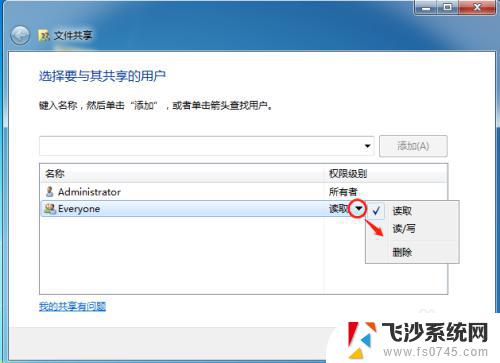
6.点击【共享】按钮,完成共享用户的添加,即创建了共享文件夹。
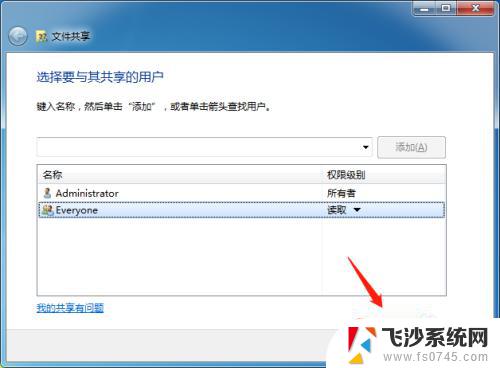
7.总结
(1)新建文件夹。
(2)右键选择共享,添加共享用户。
(3)设置共享用户权限。
(4)点击共享按钮,完成共享文件夹的创建。
以上是如何共享电脑文件夹的全部内容,需要的用户可以按照以上步骤进行操作,希望对大家有所帮助。